
时间:2021-12-28 03:56:28 来源:www.win10xitong.com 作者:win10
昨天小编在一个论坛上看见有一位网友发帖提出了一个问题,他在咨询win10系统电脑usb接口没反应的情况该怎么处理,有不少平时很懂系统相关的网友也许也不知道如何处理。我们现在就来看下怎么处理,我们一起按照这个步伐来操作:1、png" />2、png" />就比较简单的处理它了。你看完下面的详细教程,就会知道win10系统电脑usb接口没反应的详细解决方法。
推荐系统下载:win10专业版
解决方案如下:
方法1,
1.使用快捷键【Win】R打开运行窗口,输入msconfig后点击确定进入系统配置窗口。
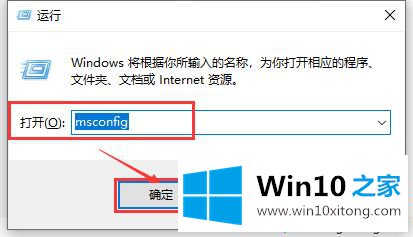
2.在[系统配置]窗口的[服务]选项中,单击选中[隐藏所有微软服务]前面的复选框,然后单击[全部禁用]。
Ps:如果启用指纹识别,请不要关闭相关服务。
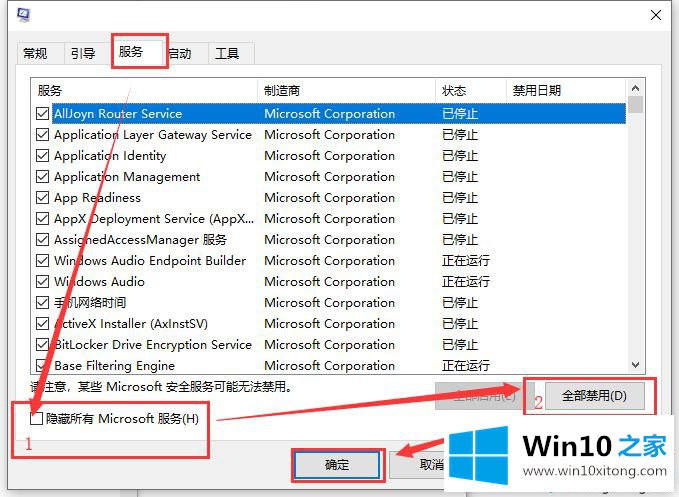
3.在系统配置窗口的开始选项卡上,单击打开任务管理器。
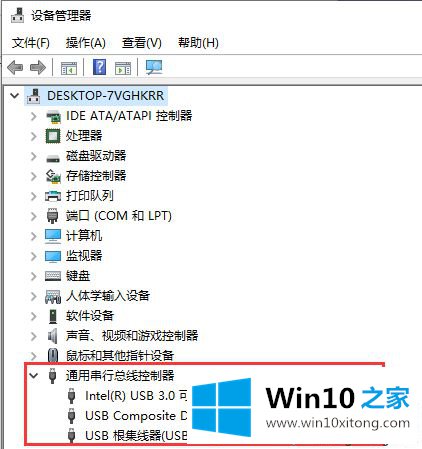
4.在任务管理器的“开始”选项卡上,选择每个启动项目。然后单击禁用禁用所有选项并关闭任务管理器。
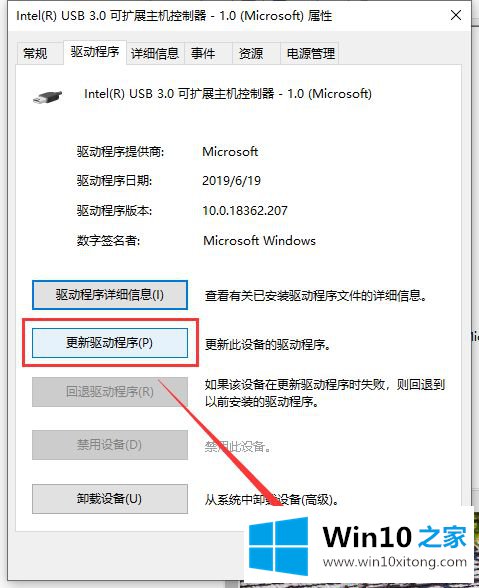
5.在[系统配置]窗口中,单击[确定],然后重新启动计算机。如果干净启动后USB设备还能识别,那就一个一个打开密钥,找到导致问题的软件,然后卸载。
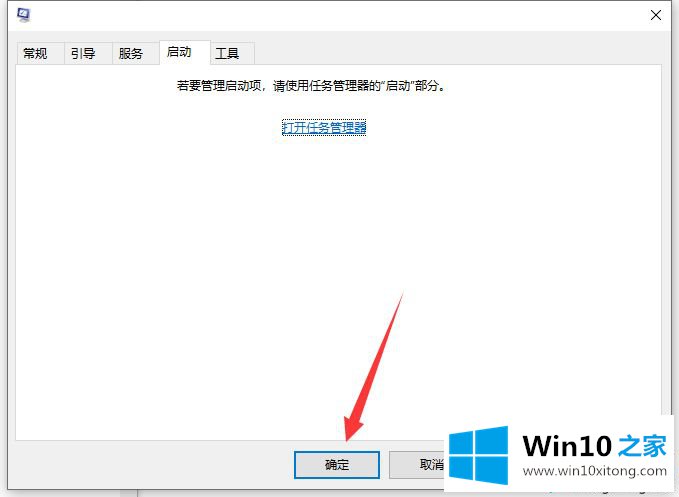
方法二:更新USB驱动:检查USB设备驱动并更新。
1.在开始菜单上单击鼠标右键,选择[设备管理器]选项打开[设备管理器]窗口。
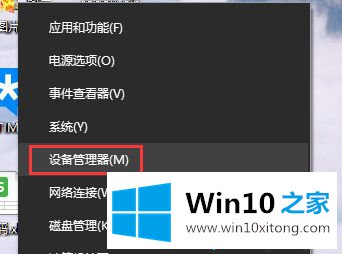
2.在设备管理器窗口中,展开通用串行总线控制器,逐一检查并更新其中安装的USB驱动程序。
3.双击需要更新的USB驱动,打开【属性】,在【驱动】选项中点击【更新驱动】。
下面是如何解决win10系统电脑usb接口不响应的问题。有同样问题的用户可以参考上述方法解决。
教程:usb接口
这样操作就可以解决win10系统电脑usb接口没反应的问题了,要是大家还有更多的问题需要解决,那就快快的关注本站吧。